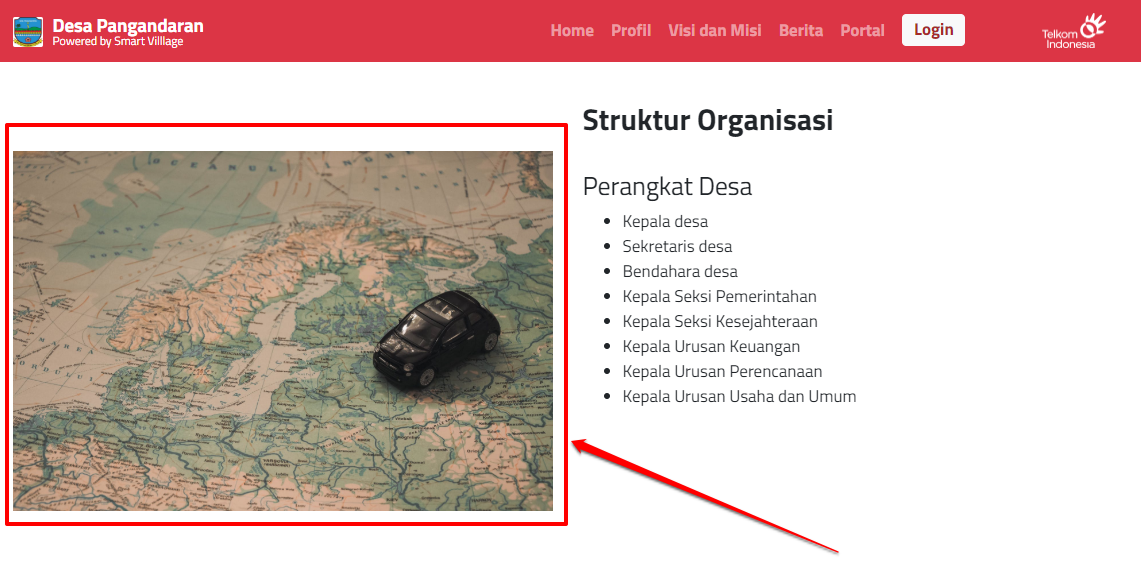Cara Kelola Menu Visi & Misi di Situs Portal Desa
Pada bagian ini akan dijelaskan terkait dengan pengelolaan Menu Visi dan Misi pada situs portal desa. Disamping itu juga akan menjelaskan terkait dengan tata kelola untuk mengatur struktur organisasi desa. Adapun manajemennya sebagaimana berikut:
Cara Ubah Visi dan Misi di Situs Portal Desa
- Login ke wp admin pada https://(situs portal desa).smartvillagenusantara.id/wp-admin/ masukan username dan password Anda sebagai admin desa
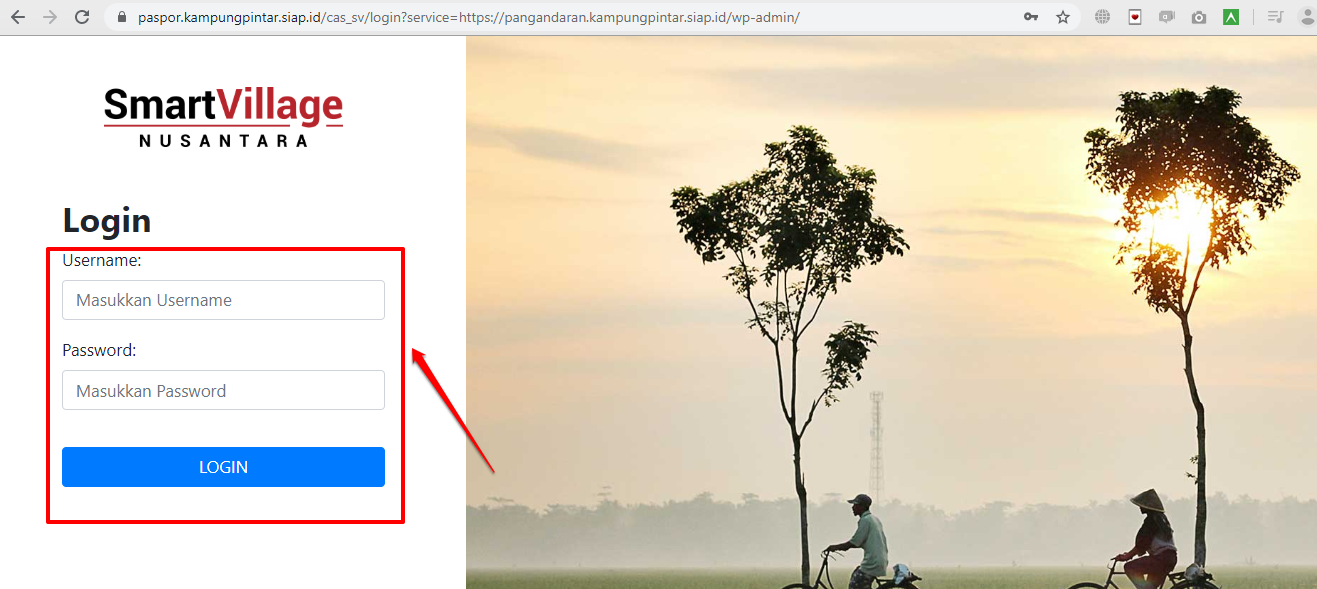
- Pilih menu Appearance/Tampilan kemudian pilih Pengaturan/Setting
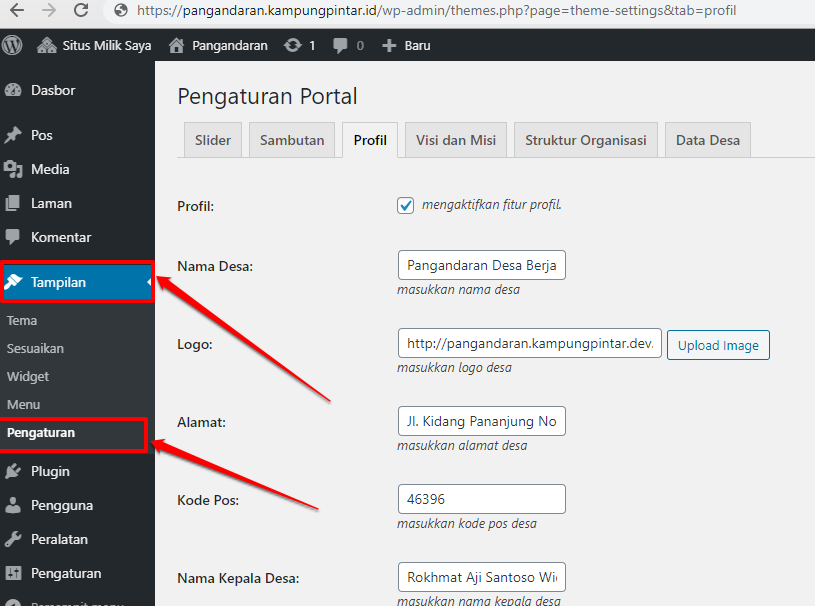
- Pilih Tab Visi dan Misi
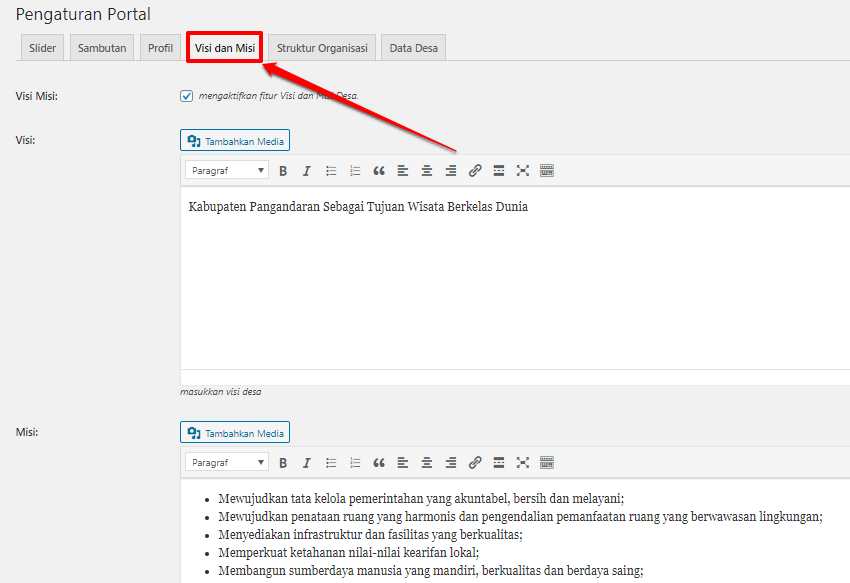
- Inputkan yang menjadi Visi dan Misi dari desa smart village. Sesuai pada text box yang tersedia
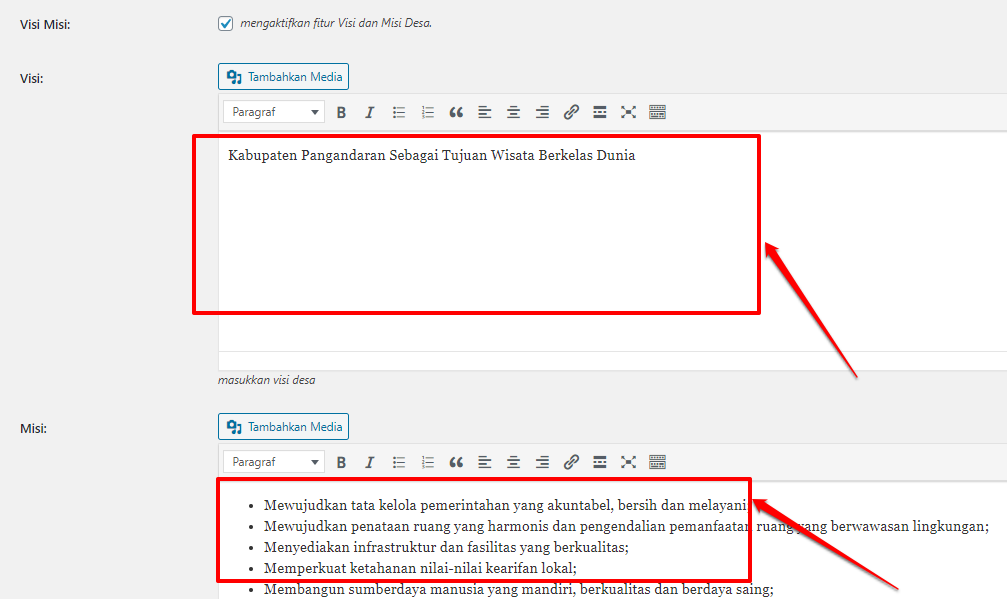
- Langsung cek pada situs portalnya. Dan seharusnya sudah berubah konten visi dan misi desanya. sesuai dengan yang Admin ubah
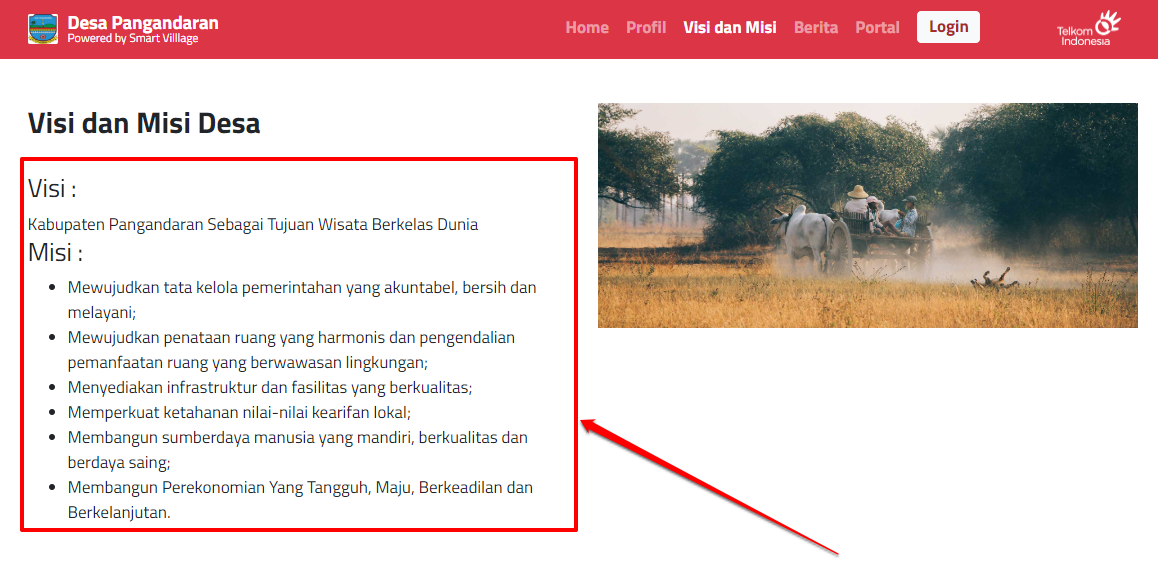
Cara Ubah Ilustrasi Gambar pada Menu Visi dan Misi di Situs Portal Desa
- Login ke wp admin pada https://(situs portal desa).smartvillagenusantara.id/wp-admin/ masukan username dan password Anda sebagai admin desa
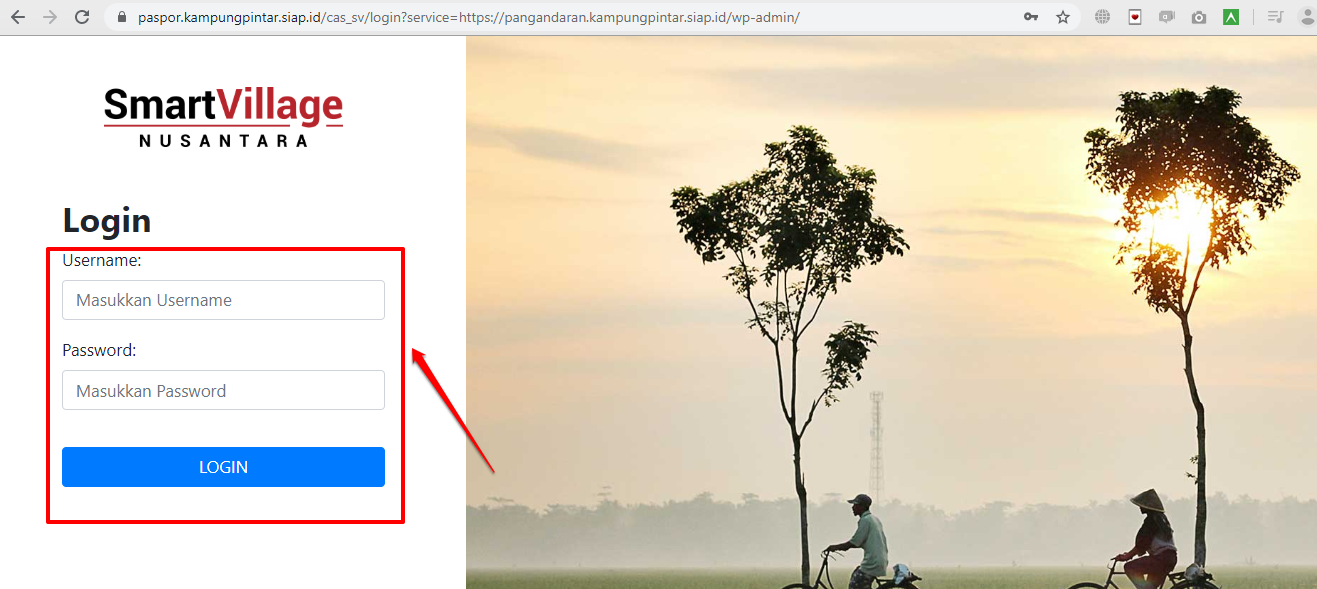
- Pilih menu Appearance/Tampilan kemudian pilih Pengaturan/Setting
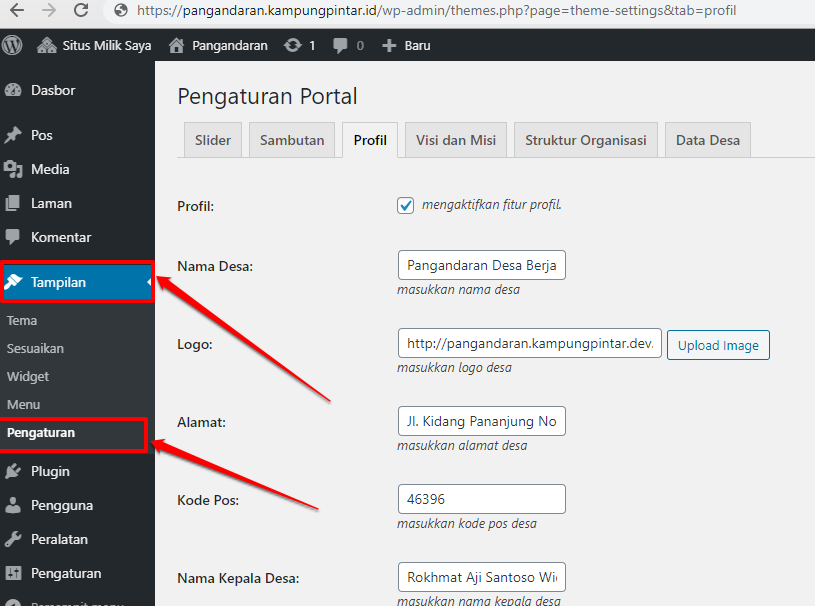
- Pilih Tab Visi dan Misi
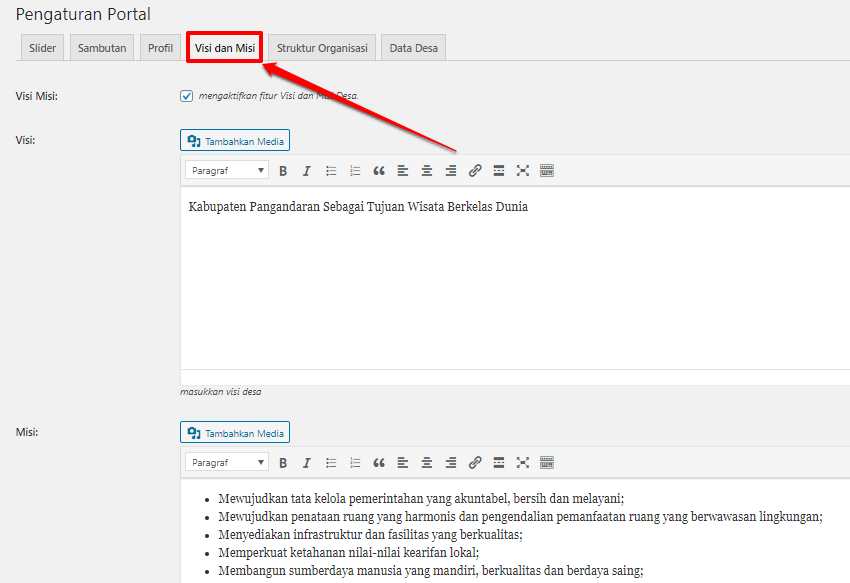
- Lakukan perubahan ilustrasi gambar pada visi dan misi dengan klik tombol Upload Image pada URL Gambar
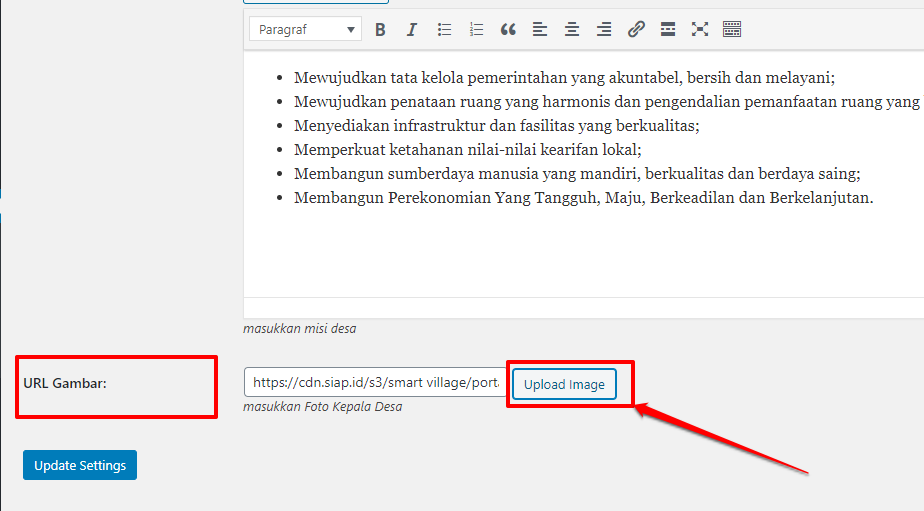
- Akan muncul tampilan galery gambar (jika sebelumnya telah unggah). Jika ingin unggah gambar baru, maka klik tab Unggah Berkas dan pilih tombol Pilih Berkas
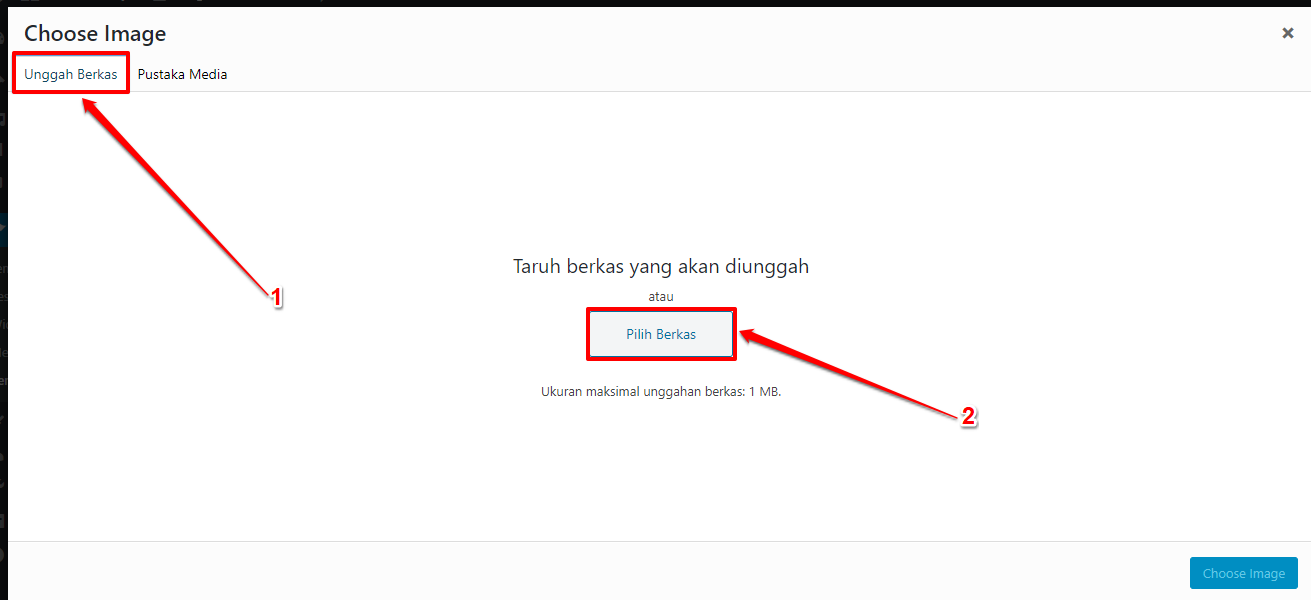
- Pilih gambar yang diinginkan pada lokal komputer Admin. Kemudian klik Open
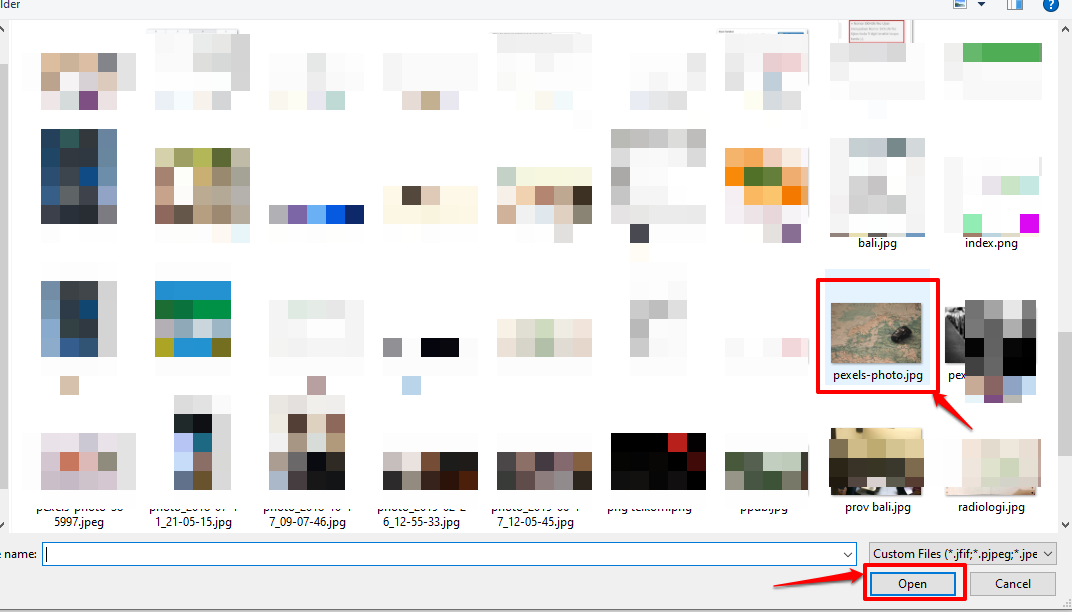
- Setelahnya, gambar tersebut akan masuk pada pustaka/galery. Pilih gambar tersebut dan klik tombol Pilih Gambar/Choose Image
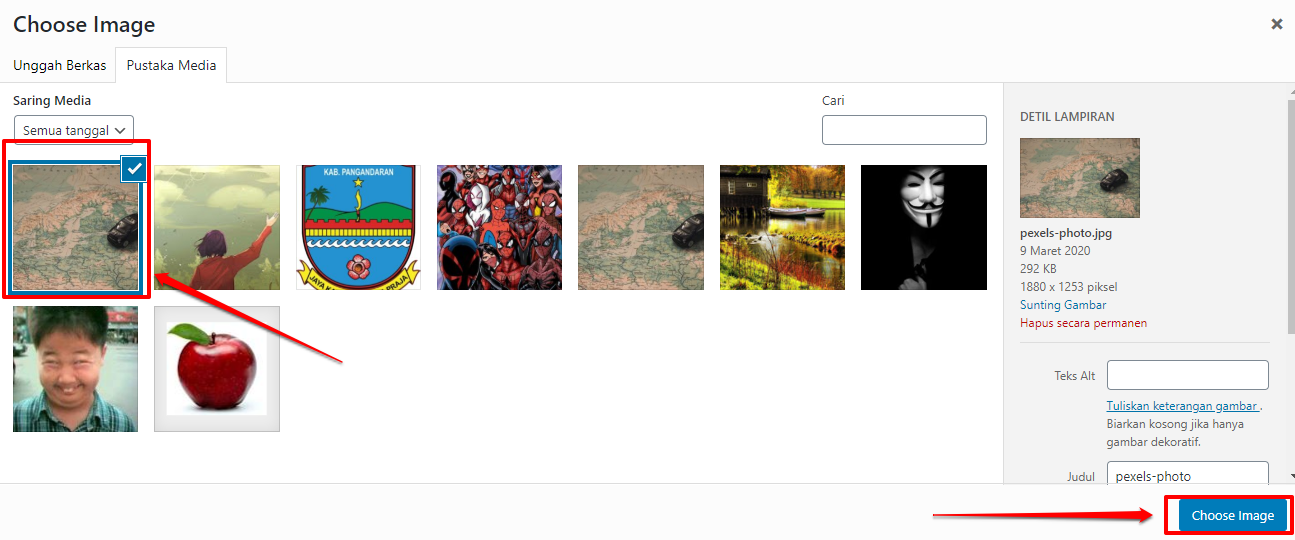
- Jika sudah sesuai, klik tombol Update Settings
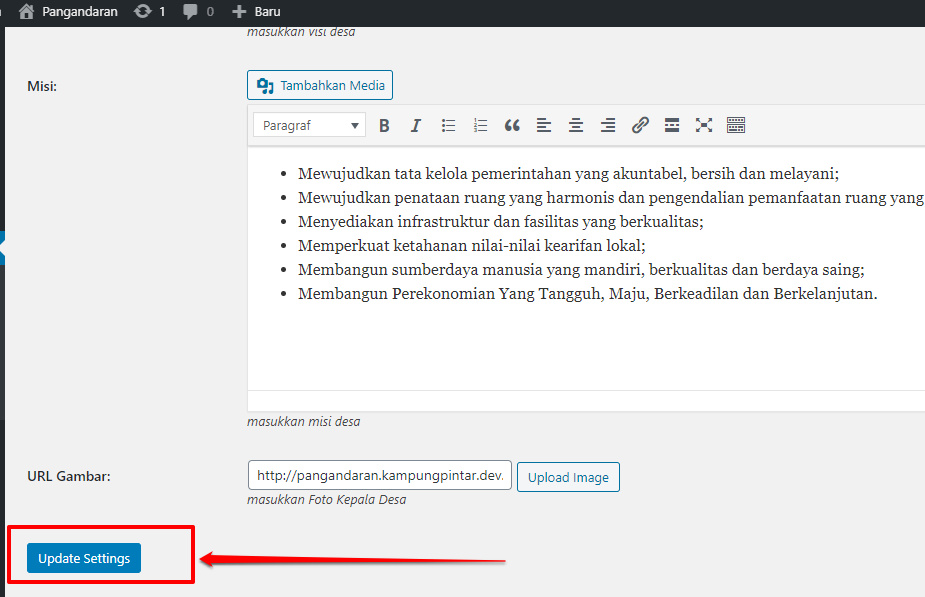
- Langsung cek pada situs portalnya. Dan seharusnya sudah berubah ilustrasi gambar visi dan misi desanya sesuai dengan yang Admin desa ubah
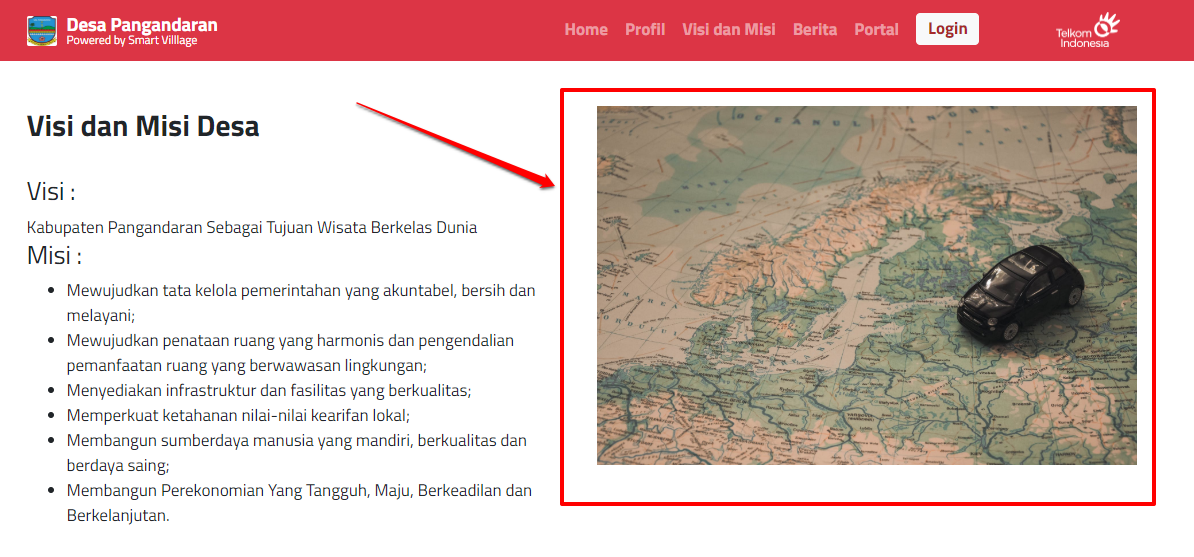
Cara Ubah Konten Struktur Organisasi Desa di Situs Portal Desa
- Login ke wp admin pada https://(situs portal desa).smartvillagenusantara.id/wp-admin/ masukan username dan password Anda sebagai admin desa
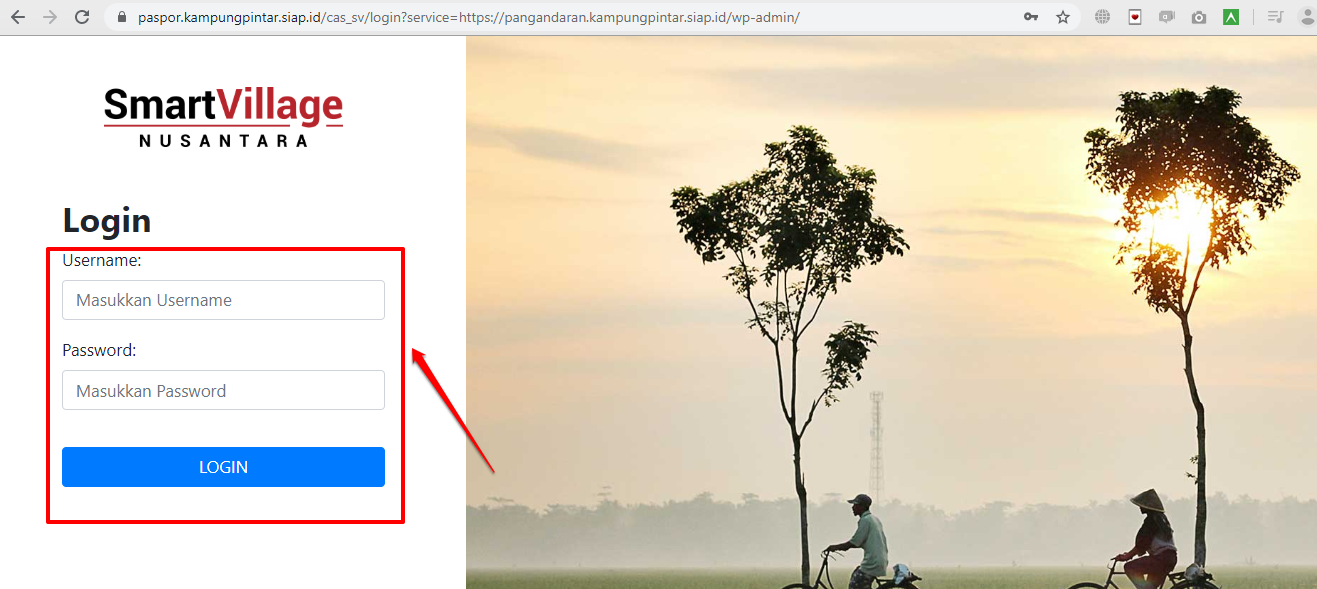
- Pilih menu Appearance/Tampilan kemudian pilih Pengaturan/Setting
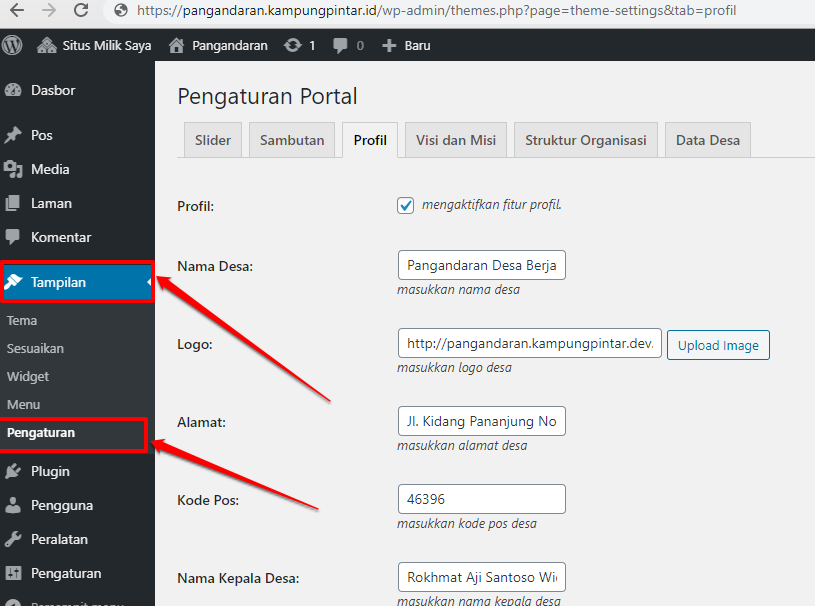
- Pilih tab Struktur Organisasi
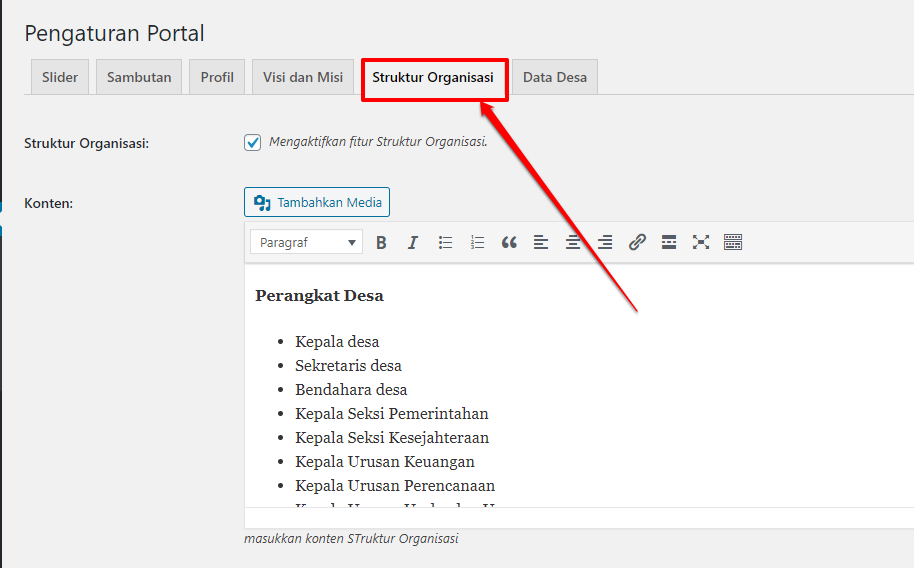
- Ubah pada label text box pada Konten
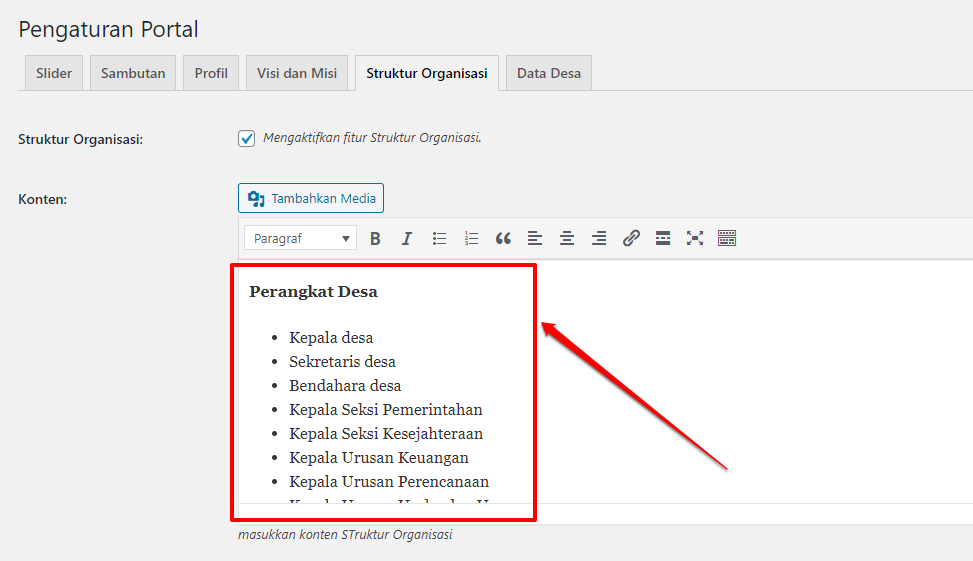
- Jika sudah sesuai, klik tombol Update Settings
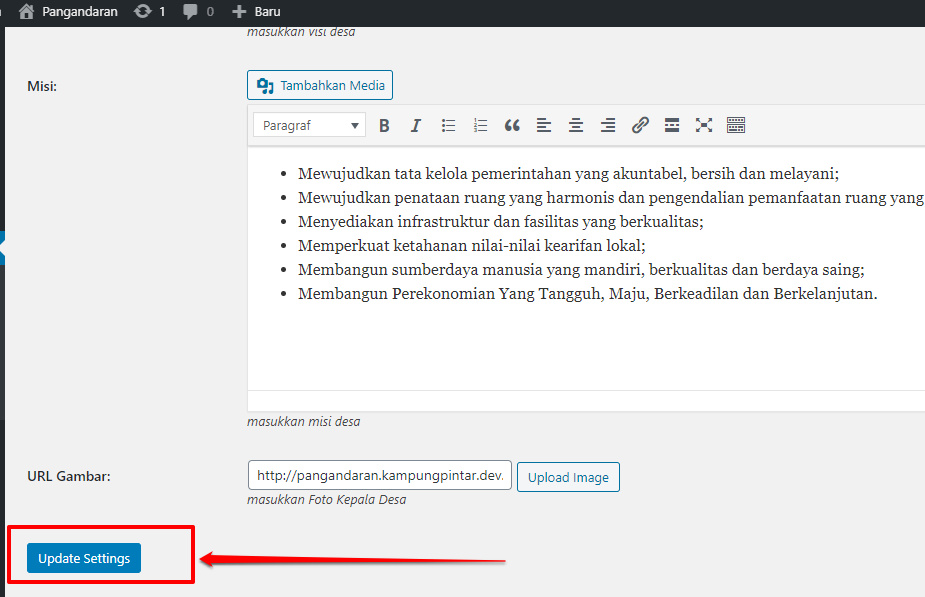
- Langsung cek pada situs portalnya. Dan seharusnya sudah berubah konten struktur organisasi desanya sesuai dengan yang Admin desa ubah
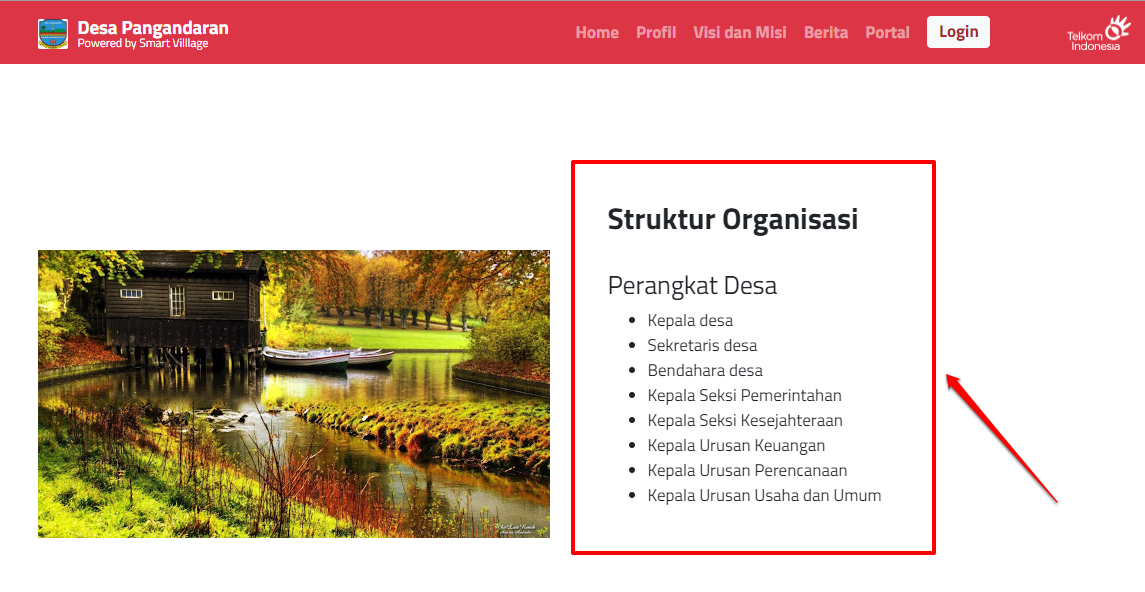
Cara Ubah Ilustrasi Gambar pada Struktur Organisasi di Situs Portal Desa
- Login ke wp admin pada https://(situs portal desa).smartvillagenusantara.id/wp-admin/ masukan username dan password Anda sebagai admin desa
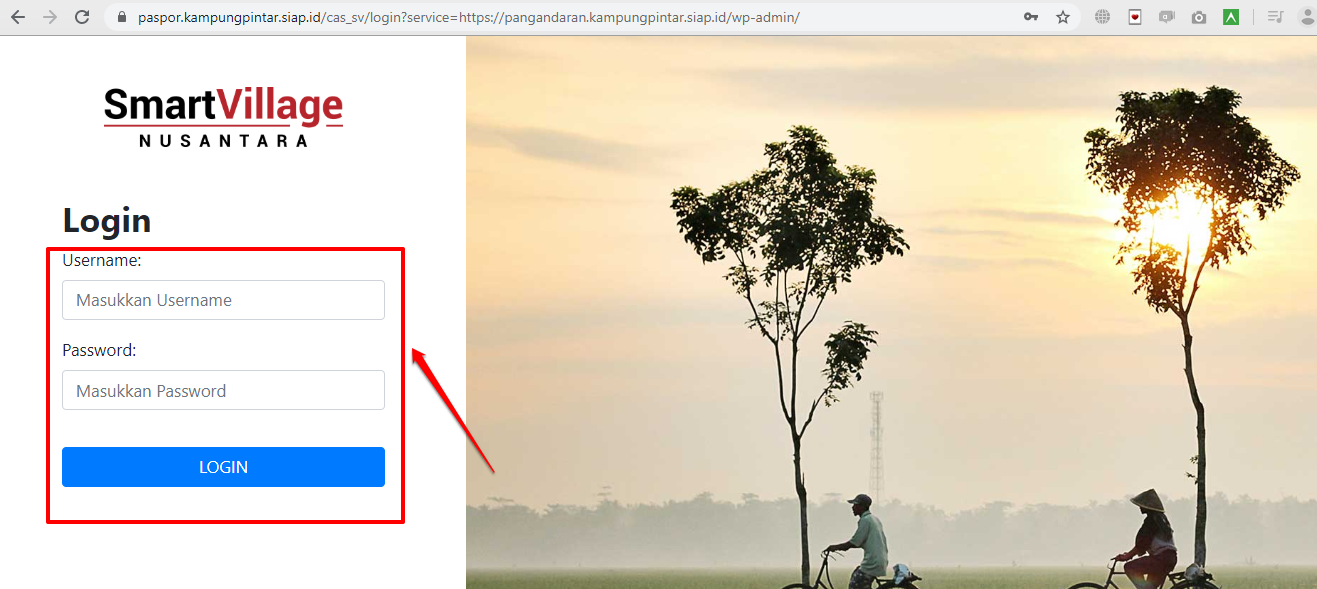
- Pilih menu Appearance/Tampilan kemudian pilih Pengaturan/Setting
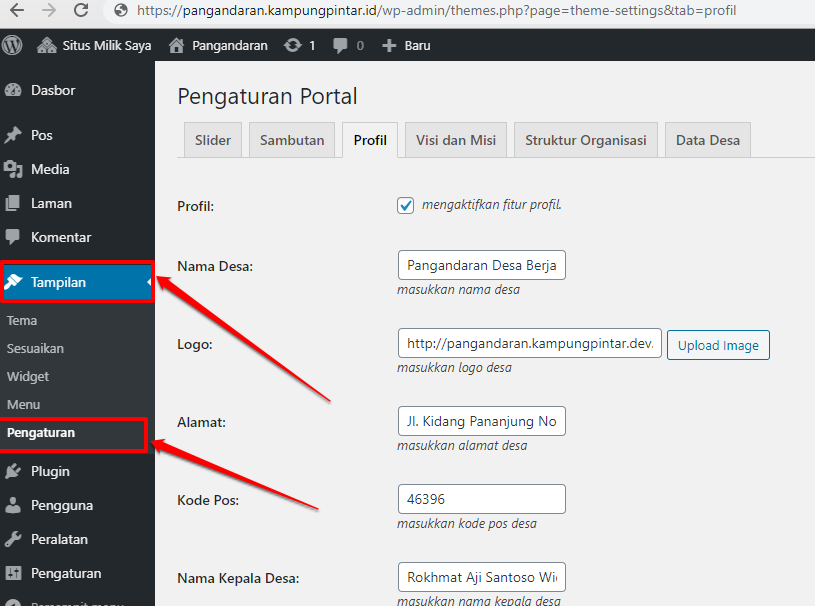
- Pilih tab Struktur Organisasi
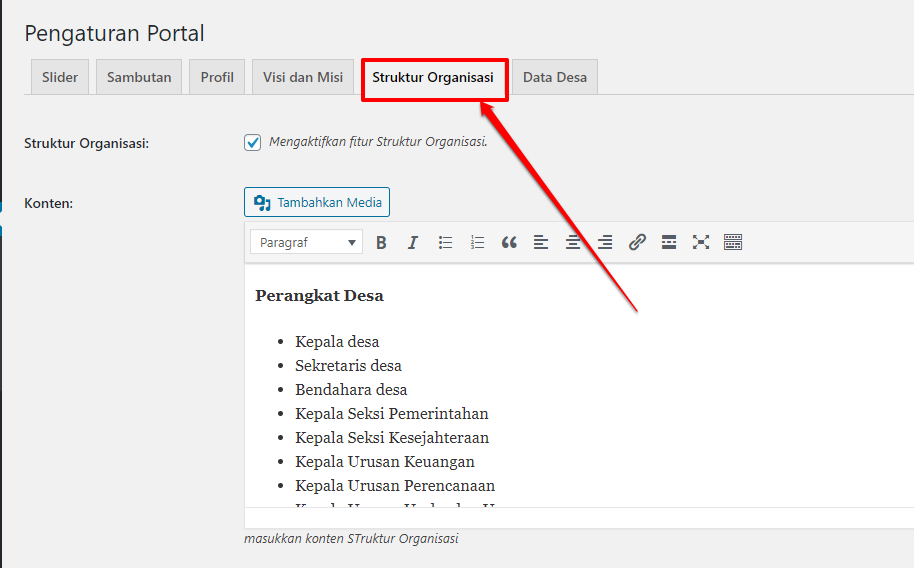
- Lakukan perubahan ilustrasi gambar pada visi dan misi dengan klik tombol Upload Image pada URL Gambar
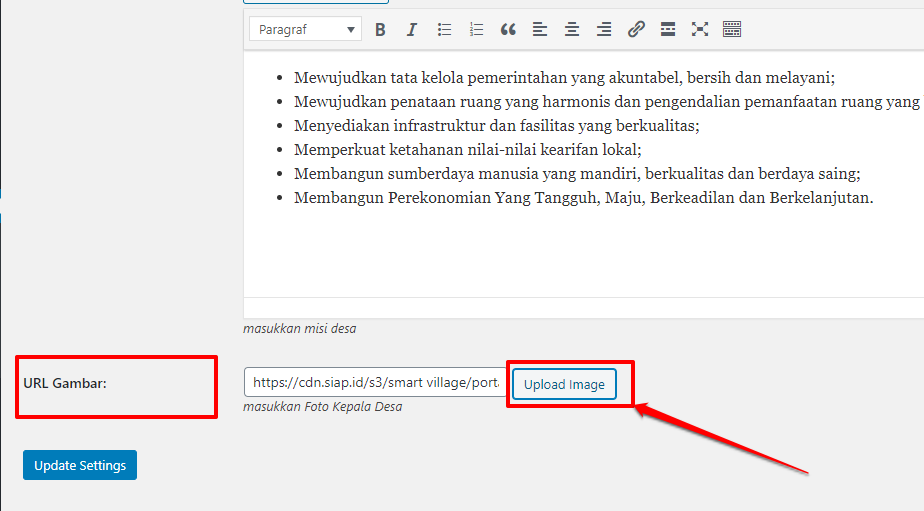
- Akan muncul tampilan galery gambar (jika sebelumnya telah unggah). Jika ingin unggah gambar baru, maka klik tab Unggah Berkas dan pilih tombol Pilih Berkas
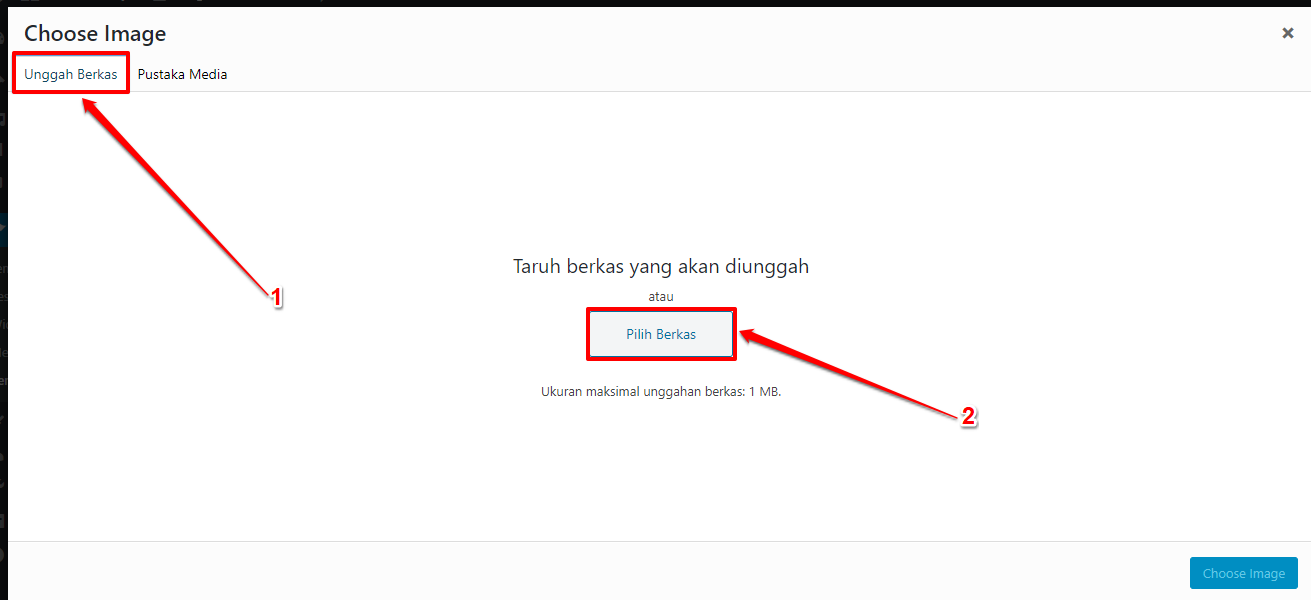
- Pilih gambar yang diinginkan pada lokal komputer Admin. Kemudian klik Open
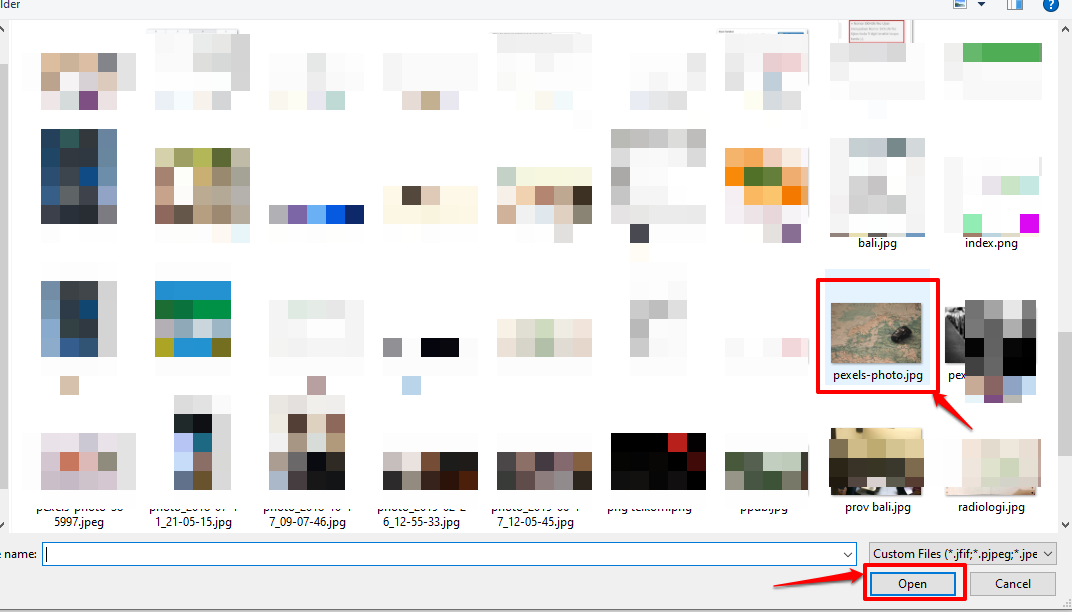
- Setelahnya, gambar tersebut akan masuk pada pustaka/galery. Pilih gambar tersebut dan klik tombol Pilih Gambar/Choose Image
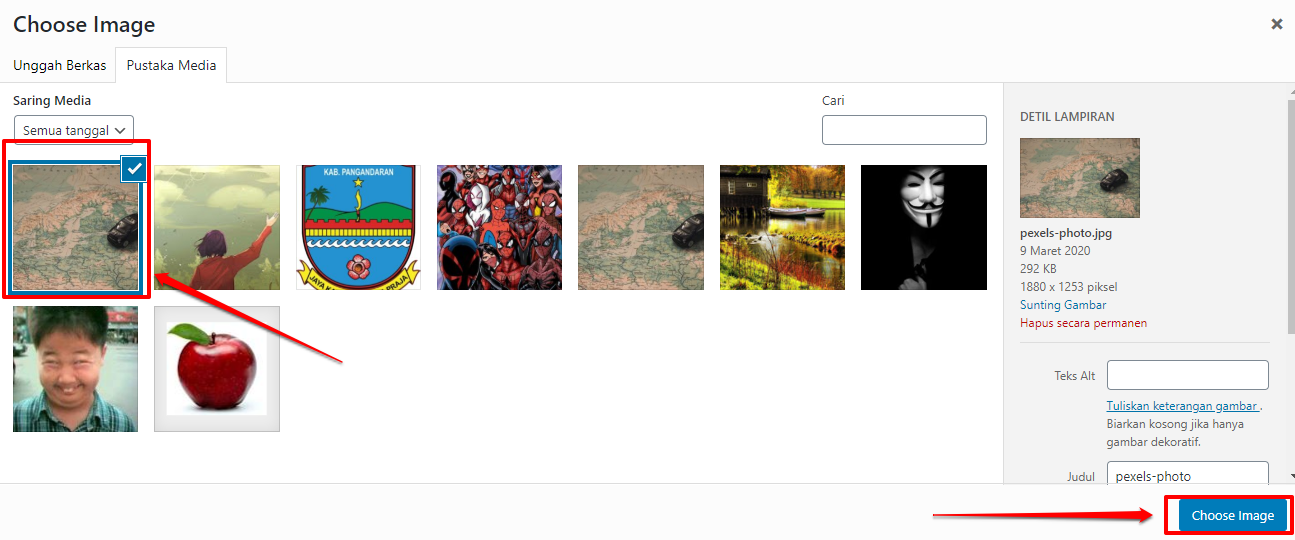
- Jika sudah sesuai, klik tombol Update Settings
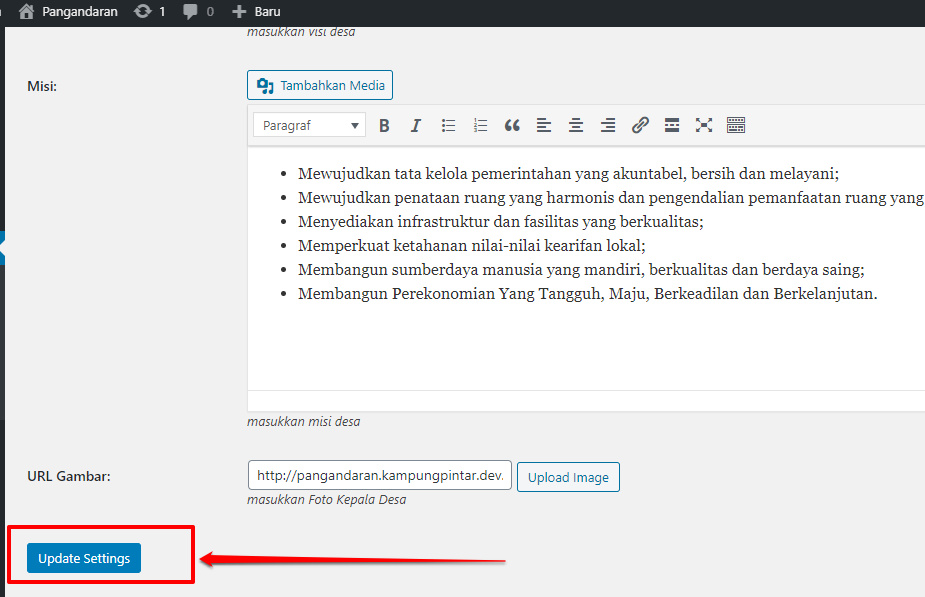
- Langsung cek pada situs portalnya. Dan seharusnya sudah berubah ilustrasi gambar struktur organisasi desanya sesuai dengan yang Admin desa ubah